フリーランスや個人のビジネスでも簡単にクレジット決済の導入ができるPayPal.Meの設定方法
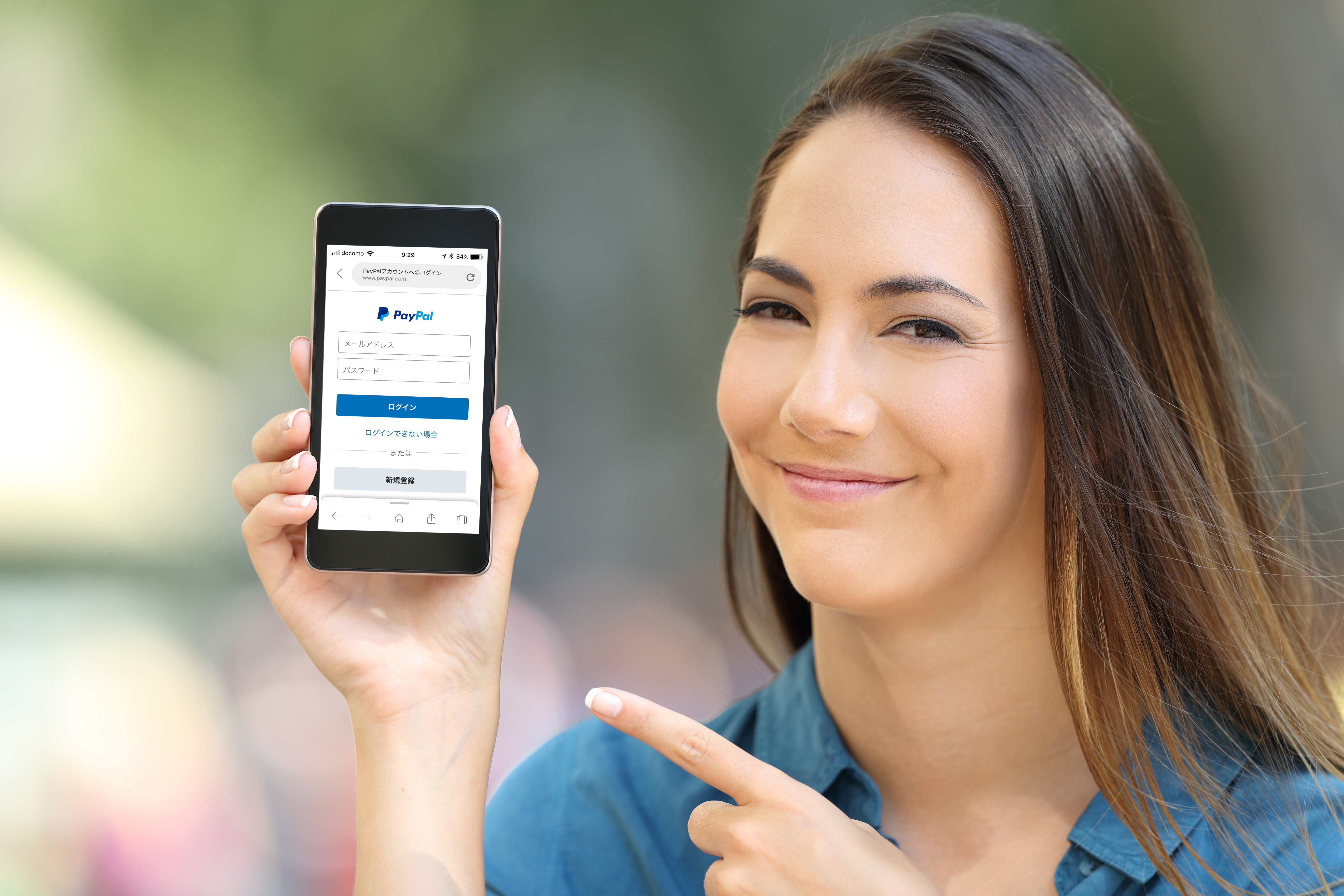
平成28年4月27日から個人間でもクレジット決済を簡単に使用できる「PayPal.Me」が運用できるようになりました。メールやSNSでリンクを送るだけで、簡単にクレジット決済ができるので、気軽に金銭のやりとりができるようになりました。まだ、始まったばかりでPayPal.Meの導入についてわからない人もいると思うので、今回は「PayPal.Me」の設定方法について説明していきます。
「PayPal.Me」の設定方法
まず、PayPalのサイトに入りログインします。PayPalアカウントがない方は、新規登録してログインします。
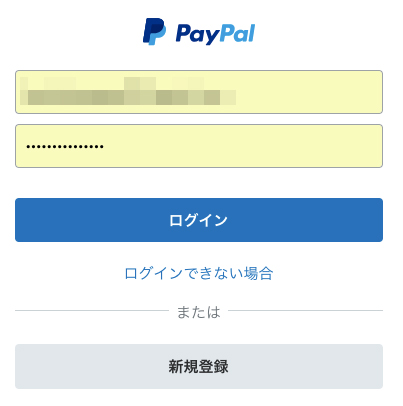
「支払いと請求」をクリックします。
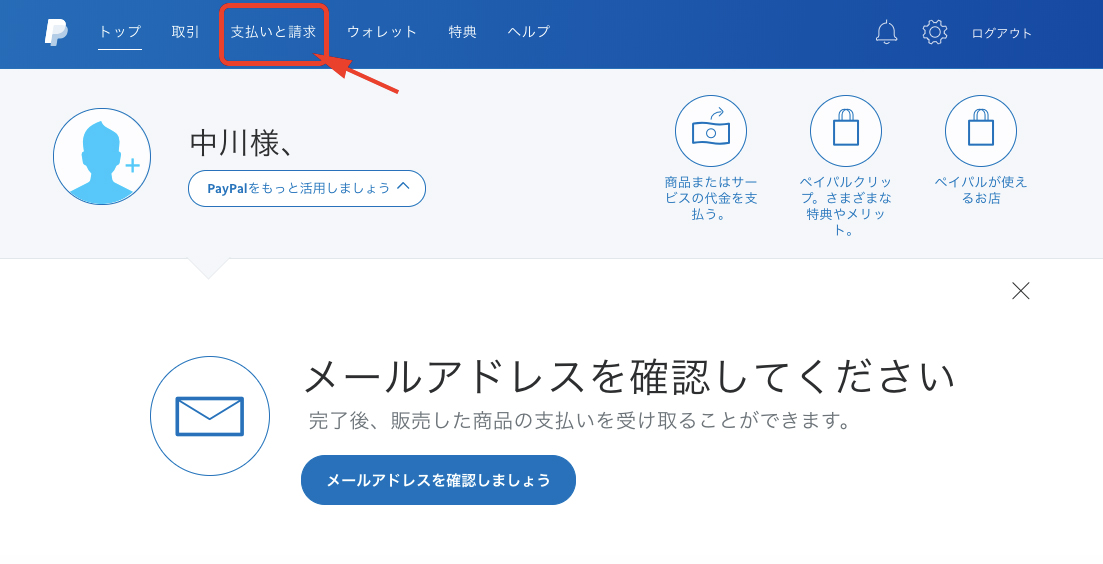
PayPal.Meリンクを取得するをクリックします。
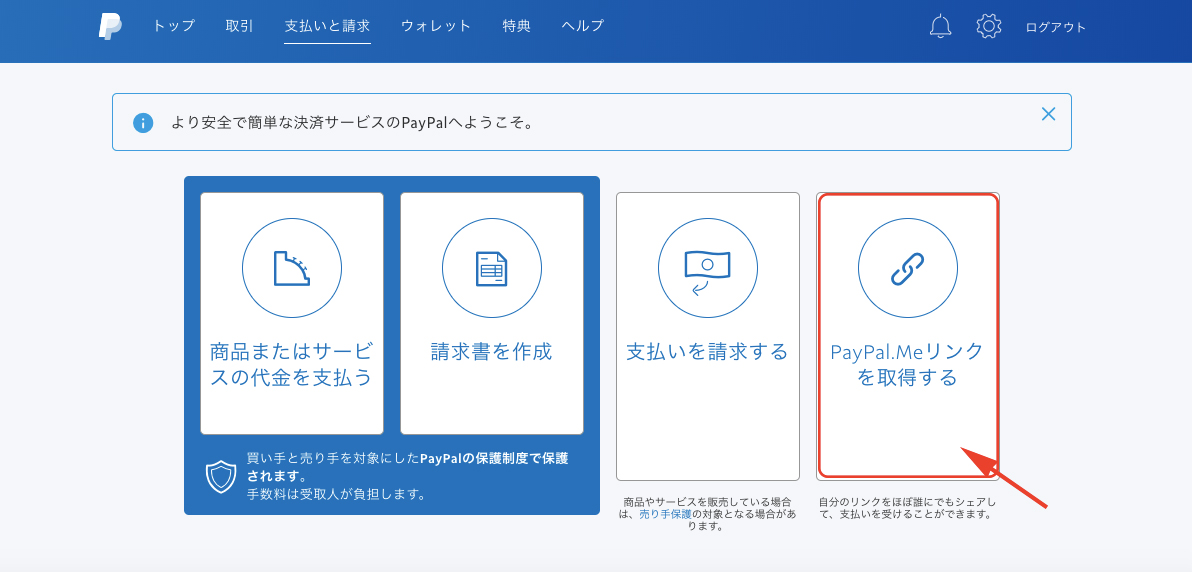
PayPal.Meのプロフィールを作成するをクリックします。
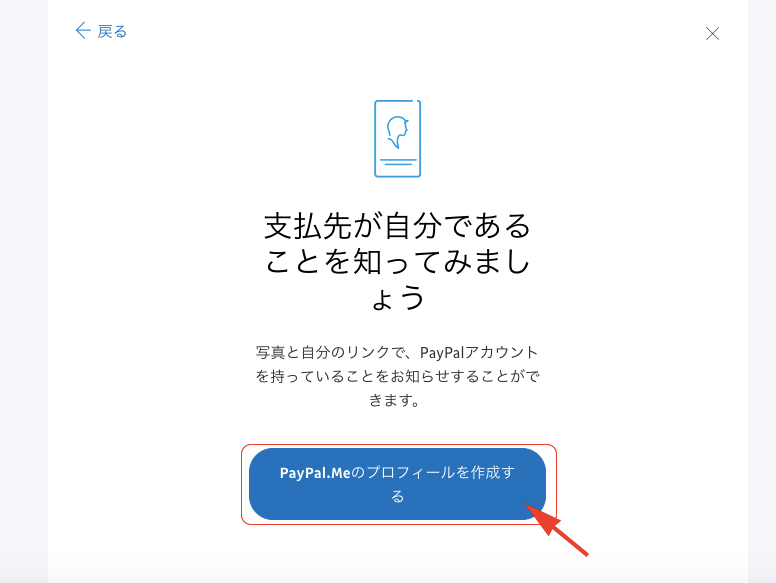
自分のプロフィール写真を保存します。拡大縮小もできます。
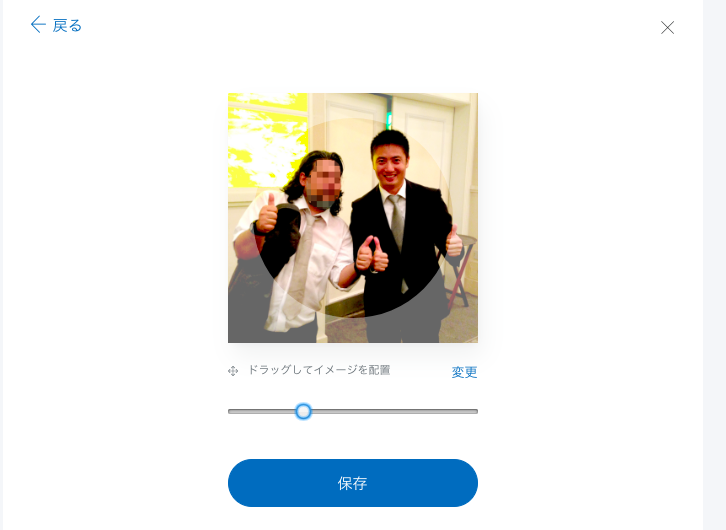
本人確認手続きをクリックします。
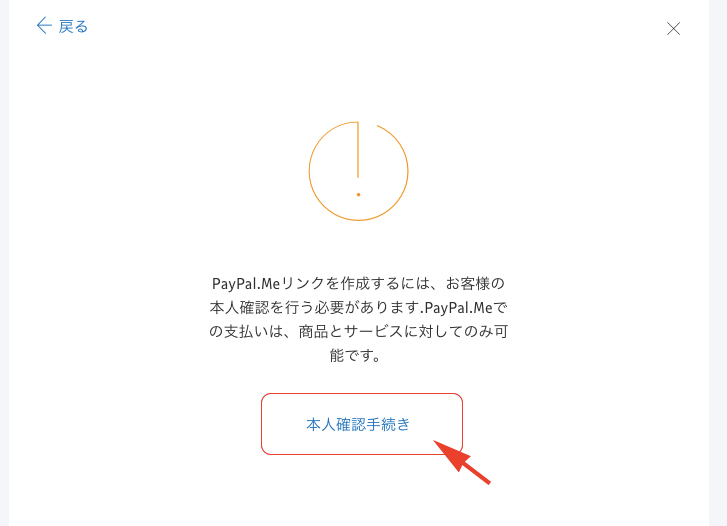
氏名、住所、生年月日、職業を入力します。
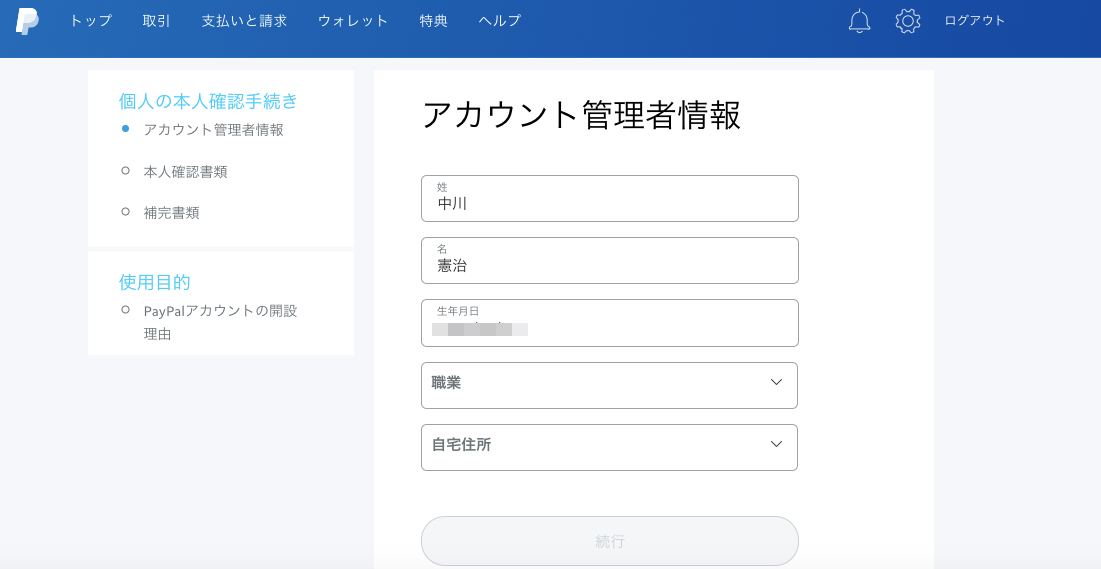
アカウント利用者の個人証明書をアップロードします。この時、免許証の住所とアカウントに登録した住所と異なるPayPalからメッセージが来て、住所変更した免許証の裏面の画像を送らないといけません。
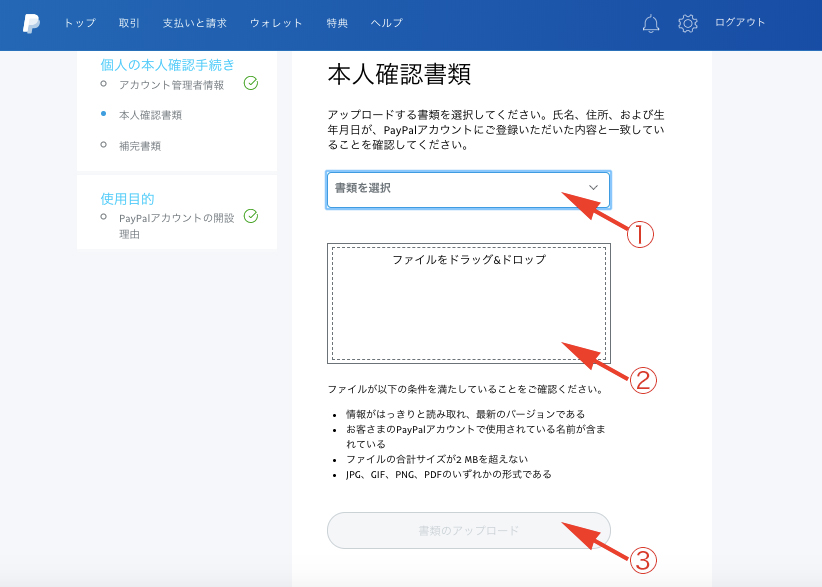
ここまで進んだらPayPalから暗証番号が書かれたハガキが送られてくるのを待ちます。
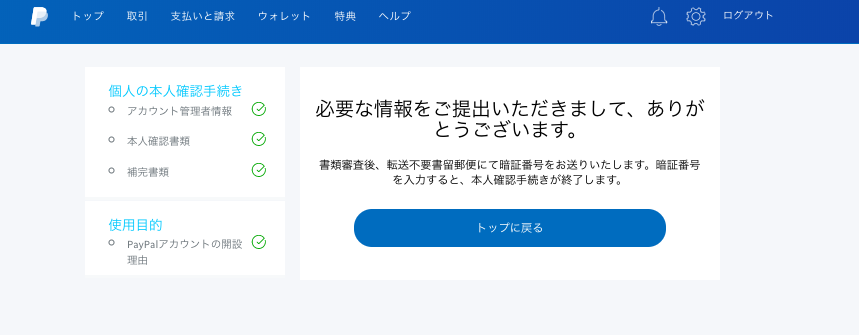
ハガキは4〜5日で届きます。開いたらこのような感じです。暗証番号が書いてありますね。
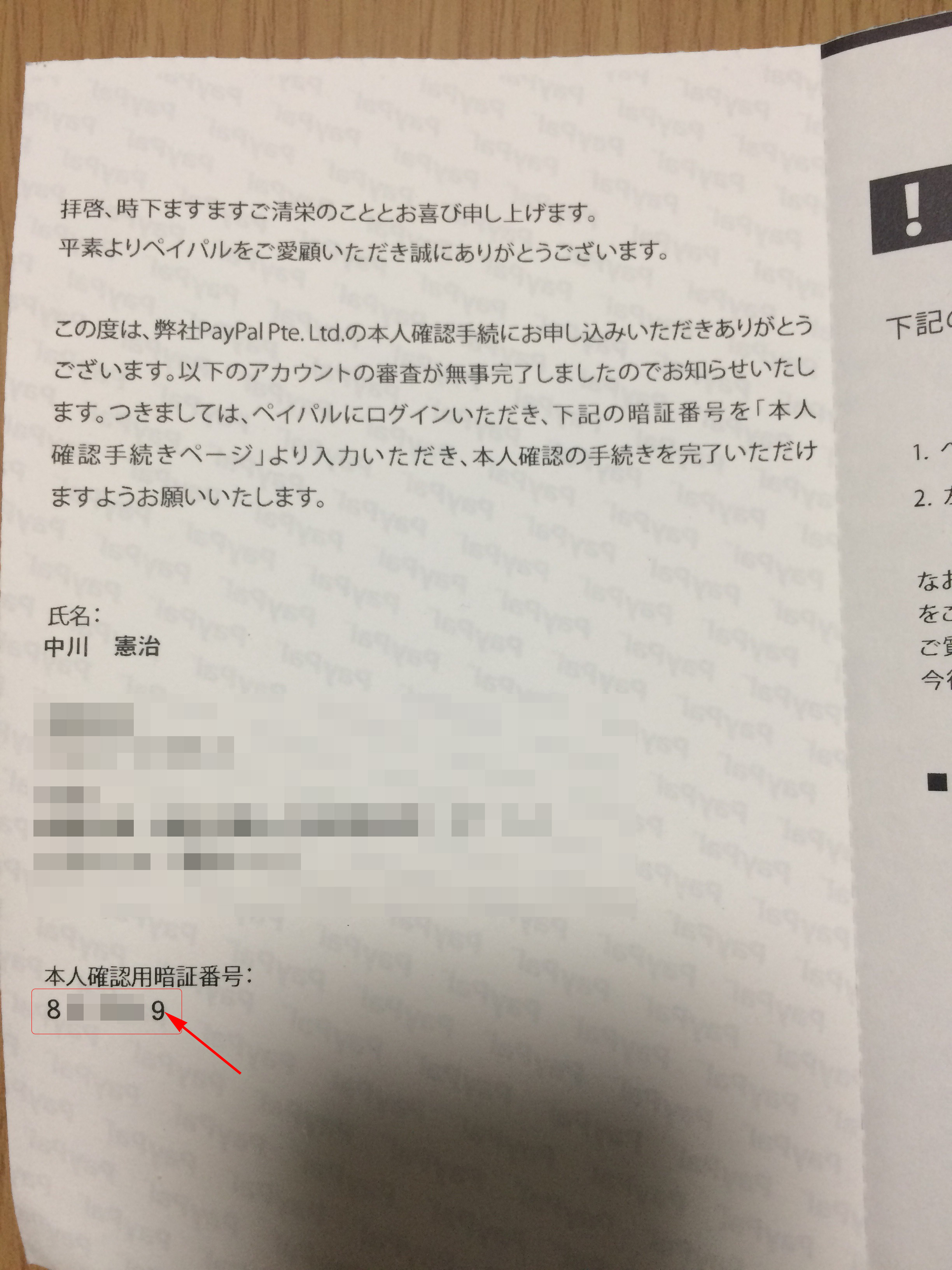
ハガキが届いたらPayPalにログインします。通知から「ここ」をクリックします。
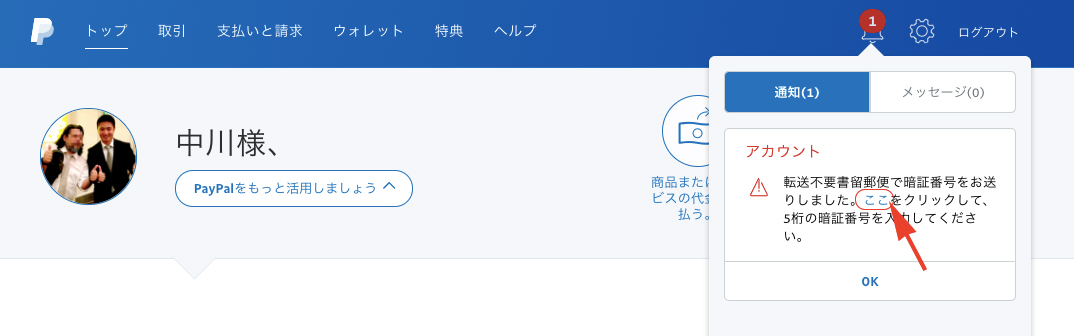
すると、暗証番号を入力する画面に移りますので、ハガキの暗証番号を入力します。
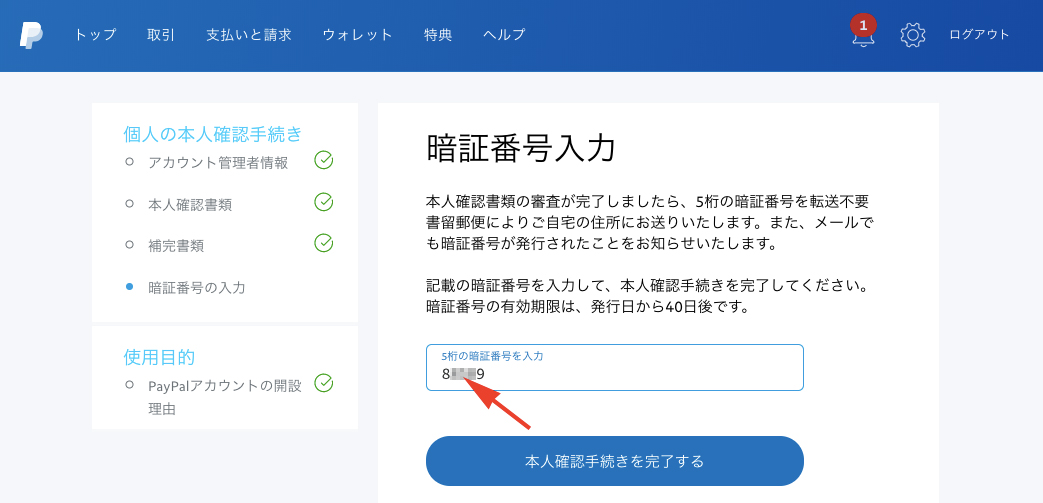
暗証番号を入力すると手続きは完了です。これでプレミアムアカウントとなり、PayPal.Meが使えるようになります。
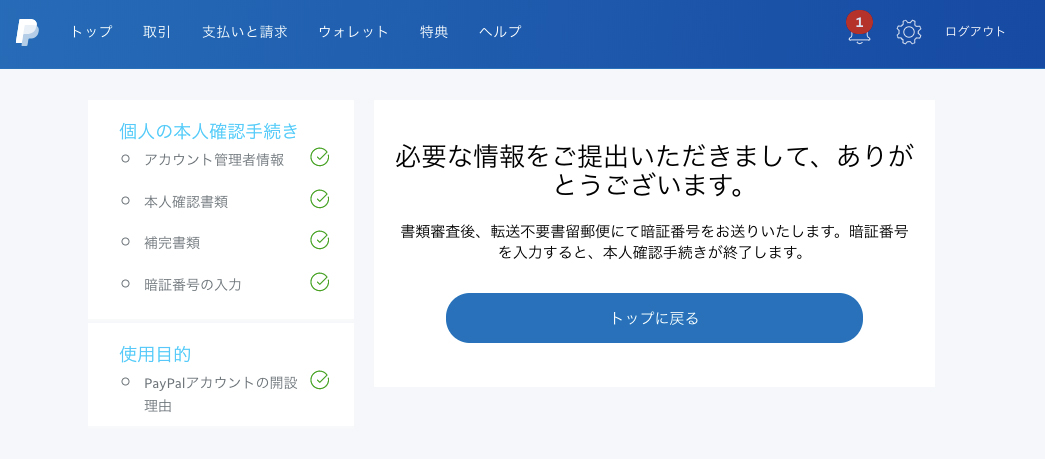
補足情報
アカウントにメールアドレスが登録されていないとPayPal.Meが使えませんので、アカウントのメールアドレス設定を確認して下さい。未確認になっていたら、確認をクリックして設定をして下さい。
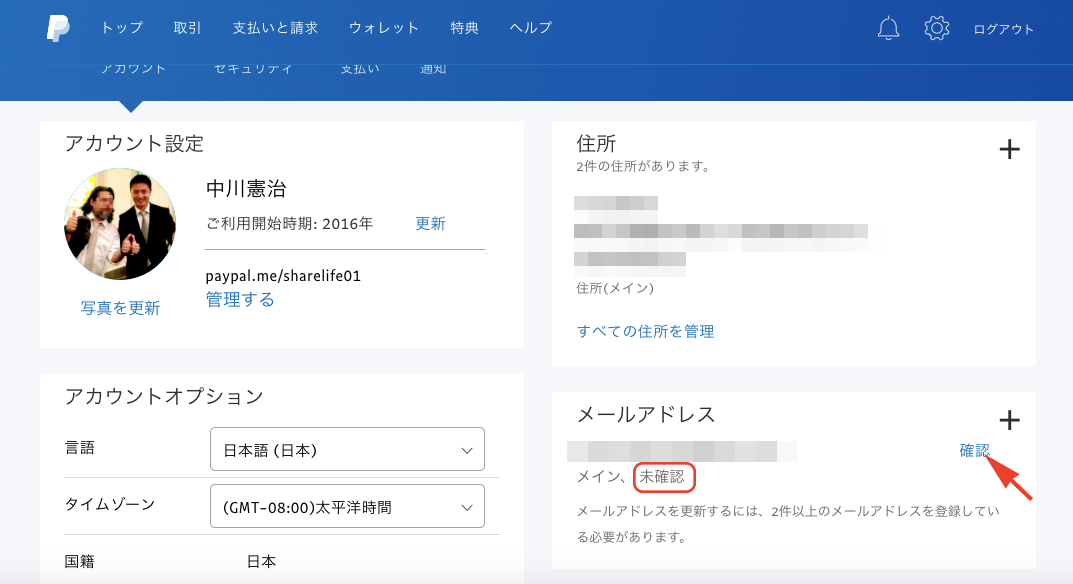
まとめ
以上でPayPal.Meを設定できます。簡単ですよね。プレミアムアカウントとして設定できると実際に、PayPal.Meを使えますので、ご利用いただけたらと思います。
この記事が気に入ったら
いいね!しよう
最新情報をお届けします
Twitterでshare lifeをフォローしよう!
Follow share life






